当连接移动硬盘、USB风扇等高耗电设备时,电脑突然弹出「一个USB设备超过其集线器端口的电源限制」警告,设备频繁断连甚至无法识别。别急着换设备!掌握这些技巧,立即恢复设备活力。

一、为什么会出现USB设备电源限制问题?
USB接口有严格的供电标准:
USB 2.0端口的最大供电电流通常为 500mA(0.5A)。
USB 3.0端口的最大供电电流通常为 900mA(0.9A)。
USB-C接口(支持PD协议)可以提供更高的功率,但需要适配器支持。
当设备功耗超标时,系统会自动断电保护,也就触发了这个错误提示,导致设备无法正常工作。

二、如何解决USB设备超出电源限制的问题?
1. 更换USB端口
有些USB端口的供电能力较弱,可以更换其他端口试试看。台式机优先使用机箱后置接口(直连主板供电更稳);笔记本选择 带闪电标志的USB口(增强供电接口)。
2. 关闭USB端口的省电模式
Windows 可能会为了节能,限制USB端口的供电。可以手动关闭这个省电模式:
按下Win+X组合键,选择「设备管理器」;
展开「通用串行总线控制器」,右键点击每个「USB根集线器」→ 属性 → 取消勾选「允许计算机关闭此设备以节约电源」,点击「确定」并重启电脑。
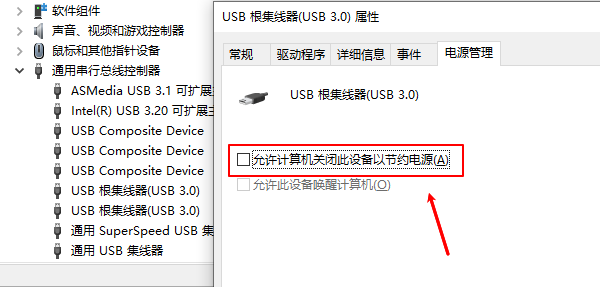
3. 更新USB驱动程序
过时或损坏的USB驱动程序可能导致USB供电管理异常。你可以尝试更新驱动:
下载「驱动人生」软件,它能自动识别你电脑当前的驱动版本,为你找到并安装最新的驱动程序;

启动驱动人生后,点击「立即扫描」,等待驱动扫描完成;

扫描结束后就会检测出你的电脑需要升级的驱动,点击「立即修复」,等待驱动下载更新完成即可;
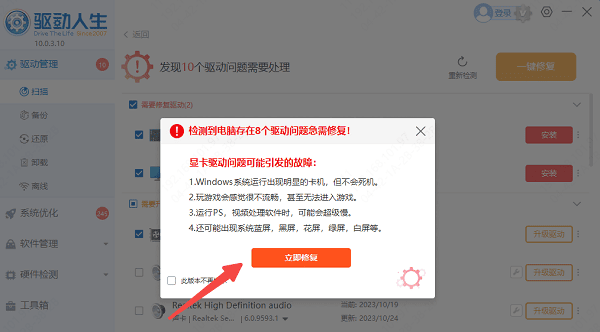
随后重启电脑,再次插入USB设备是否能正常使用。
以上就是一个usb设备超过其集线器端口的电源限制的解决方法,希望对你有帮助。如果遇到网卡、显卡、蓝牙、声卡等驱动的相关问题都可以下载“驱动人生”进行检测修复,优化电脑使用体验。



